『東洋囲碁で対局した棋譜をツイッターに載せる方法』をご紹介いたします。『つぶや棋譜2』というサイトを活用すればツイッターに限らずブログや掲示板でも同じように棋譜を紹介することができますよ。ぜひ活用してみてください。
目次
ツイッターで棋譜を紹介!
東洋囲碁の棋譜をツイッターに載せるテスト。https://t.co/BiguGJygDg
— ムスイ@囲碁ッター (@musui365) October 1, 2019
ツイッターで東洋囲碁の棋譜を紹介する場合こういった表示になります。画像のところをクリックすると『つぶや棋譜2』というサイトに飛び、自分が打った対局の棋譜データを皆に見てもらえますよ。
また、つぶや棋譜2を使いこなせれば『変化図』を乗せることも可能です。囲碁の打ち方を教えたり、検討しあったりするのに活用できます。興味のある方は『つぶや棋譜2の操作方法』を勉強してみてください。
やり方の大まかな流れ
東洋囲碁の棋譜をツイッターに載せる方法は、以下の4つのステップとなります。
①東洋囲碁の棋譜データをパソコンに保存
②棋譜データを『SGF』データに変換
③『SGF』データを『つぶや棋譜2』に張り付ける
④『つぶや棋譜2』を『ツイッター』で公開
パソコンが苦手な方は一人でやらずにパソコンに詳しい囲碁仲間と一緒に挑戦することをお勧めいたします。その方が楽しく挑戦できるでしょうからね~。
以下、やり方を詳しく説明していきますので参考にしてください。
①東洋囲碁の棋譜を『SGF』データでパソコンに保存
まずは東洋囲碁の棋譜データをパソコンに保存する方法を説明していきます。
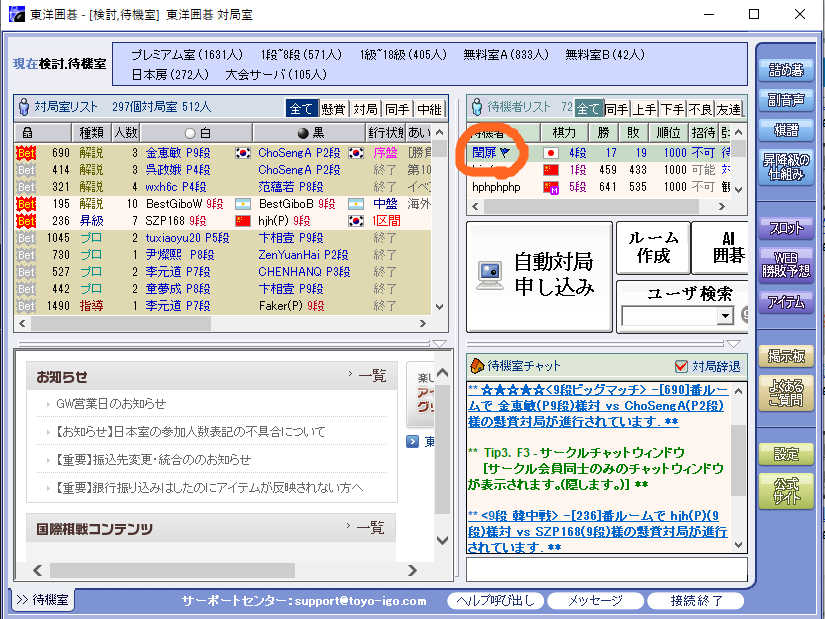
東洋囲碁を開いて、右一覧にある『自分のアカウント』をダブルクリック。
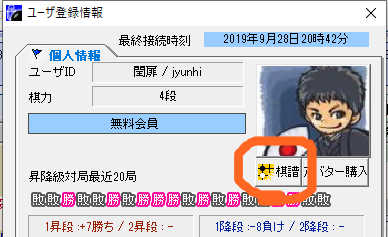
そうするとユーザ情報画面になりますので『棋譜』をクリック。
『棋譜一覧』が表示されますので、Leelaで検討したい棋譜を選んで表示させてください。
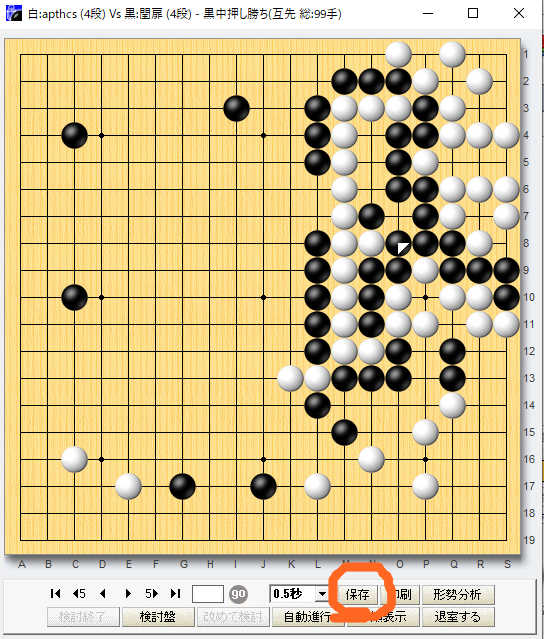
下の方に『保存』ボタンがありますのでクリック。ここから棋譜を自分のパソコンに保存します。
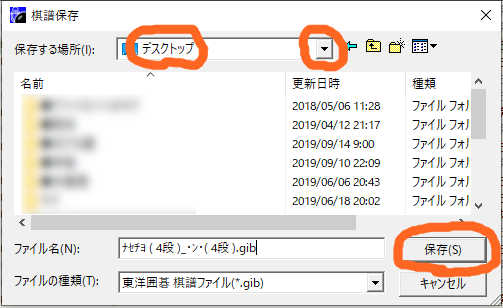
データの保存場所は『デスクトップ』を選びましょう。デスクトップに保存したほうがわかりやすいです。
ファイル名は何でもいいです。
後は『保存』をクリック。これでデスクトップ上に『gib』の棋譜データが保存されます。

ファイル名の最後が『.gib』となっているはずです。
これで東洋囲碁の棋譜をパソコンに取り込むことができました。
②棋譜データを『SGF』データに変換
先ほどパソコンに取り込んだ『gib』データを『SGF』に変換する必要がありますのでそのやり方を説明していきます。
(1)『gib』データをコピーする
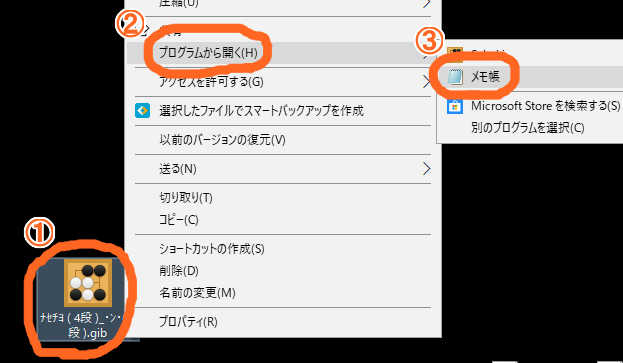
①『gib』データを右クリック(マウスの右ボタンをクリック)してください。
②『プログラムから開く』をクリック。
③『メモ帳』をクリック。
『右クリック』の意味はわかりますでしょうか? 普段やっている『クリック』というのは『マウスの左ボタンを押す行為』です。右クリックというのは『マウスの右側を押す行為』となります。
『右クリック』は『コピー』や『貼り付け』などでよく使います。覚えておいて損はありません。
ということで、①~③で『メモ帳』を開いて下さい。
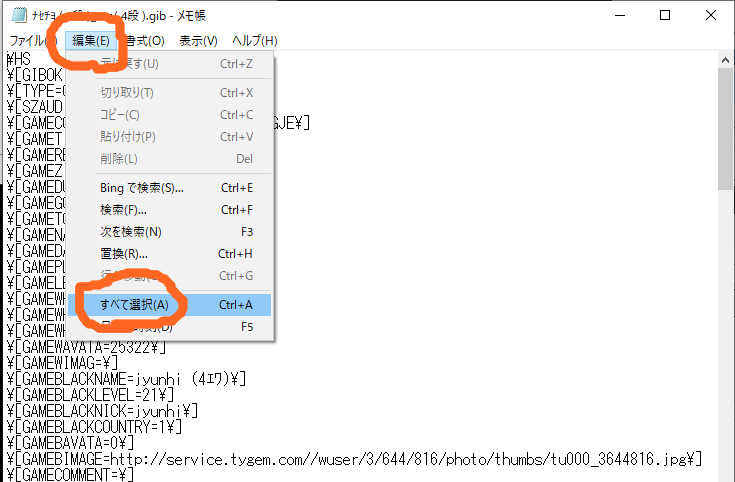
『gib』データをメモ帳で開くと、英文字のようなものが並んでいると思います。これが棋譜のデータです。これを『SGF』形式のデータに変換します。
画像の通り『編集』をクリックして『すべて選択』をクリックしてください。
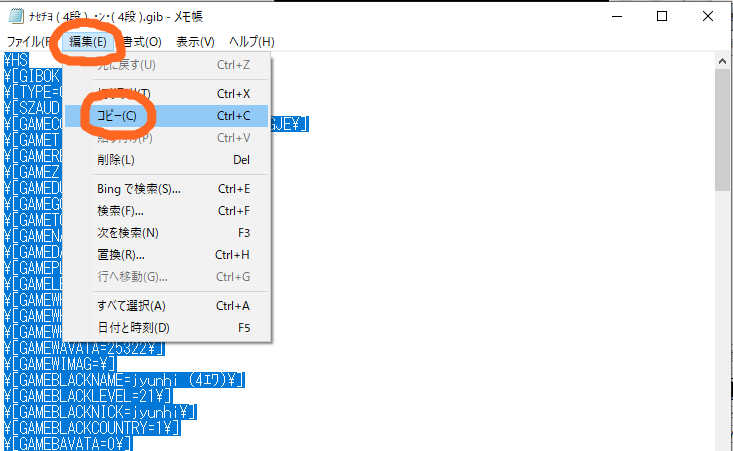
『すべて選択』をクリックすると、このように青色に文字が反転します。
この状況で『編集』をクリックし『コピー』をクリックしてください。眼に見えませんが、『gib』データがコピーされた状態になっています。
(2)gib2SGFサイトで『gib』データを『SGF』データに変換する
◆gib2SGF
https://sowhat.ifdef.jp/SGF/gib2SGF.html
このリンクをクリックし『gib2SGF』というサイトを開いて下さい。
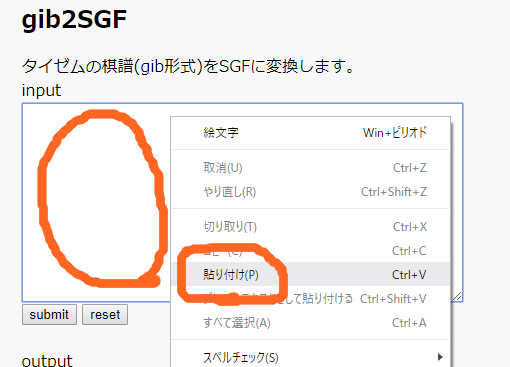
『input』の枠の中で右クリックしてください。そして、『貼り付け』をクリック。
『右クリック』ですから間違えないでくださいね。
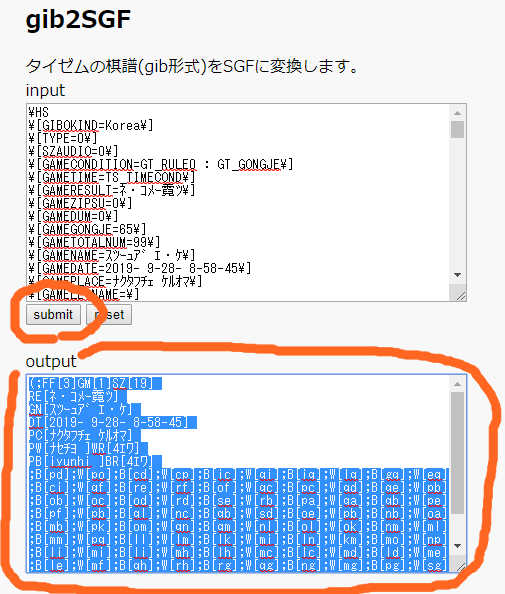
そうすると『innput』の中に英文字が入力されるはずです。その状態で『submit』をクリックしてください。
そうすると『output』の中に新たに英文字が出現すると思います。これが『SGF』データです。
(3)『SGF』ファイルを作成する
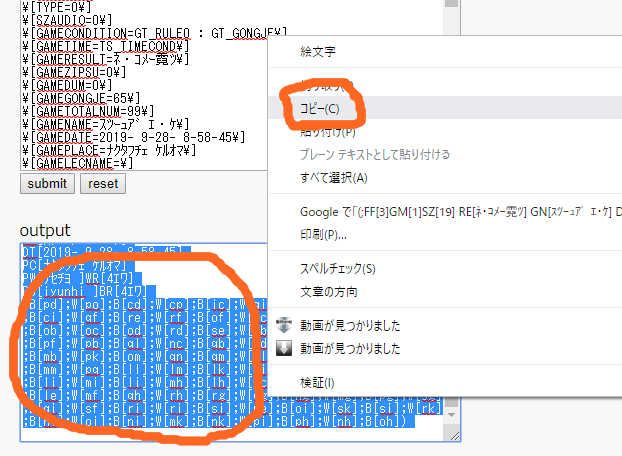
この『SGF』データが青色に反転されている状態で右クリックし『コピー』をクリックしてください。
次に、新たに『メモ帳』を開きます。
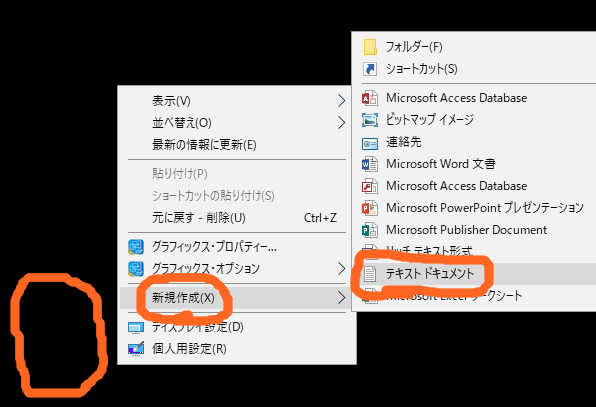
デスクトップのどこでもいいので右クリックしてください。
そして『新規作成』→『テキストドキュメント』をクリック。名称が異なりますがメモ帳のことです。

このテキストドキュメント(メモ帳)をダブルクリックして開いて下さい。
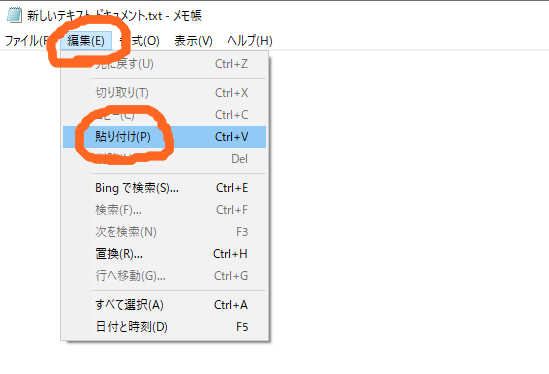
メモ帳で『編集』をクリックして、『貼り付け』をクリックしてください。
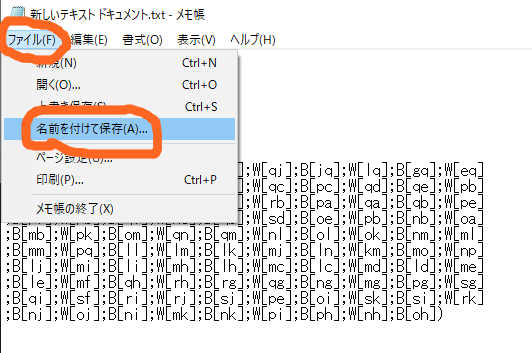
そうすると、メモ帳に『SGF』データが張り付けられます。
では、今度は『ファイルを保存』していきます。
『ファイル』をクリックして、『名前を付けて保存』をクリックしてください。
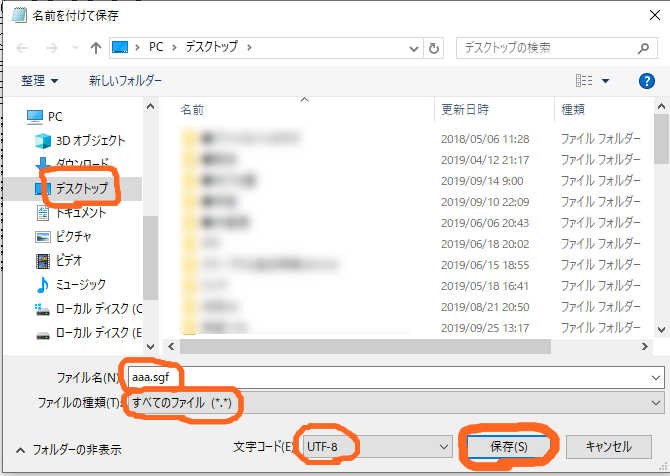
左側の『デスクトップ』をクリックして背景をネズミ色にしておいてください。ファイルを保存する場所を選択しています。
ファイルの種類を『すべてのファイル』にしてください。そしてファイル名を『aaa.sgf』に書き換えてください。重要なのは『.sgf』の部分です。『aaa』のところは何でもいいです。
文字コードもとりあえず『UTF-8』にしておきましょうか。
ここまでやって『保存』をクリックしてください。
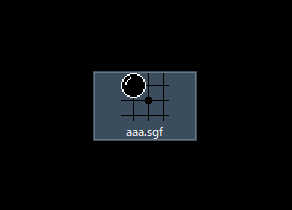
これでやっと『SGF』ファイルの完成です。お疲れさまでした。
④『SGF』データを『つぶや棋譜2』に張り付ける
それでは第2段階として『SGFをつぶや棋譜2に張り付ける方法』を説明していきます。
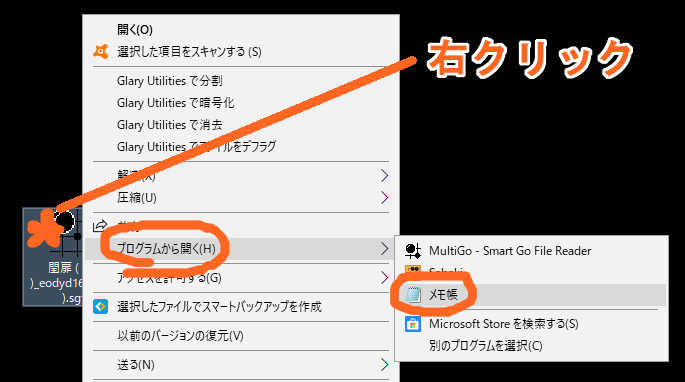
先ほどデスクトップに保存した棋譜データのファイルをマウスで『右クリック』してください。
その後『プログラムから開く』→『メモ帳』をクリック。
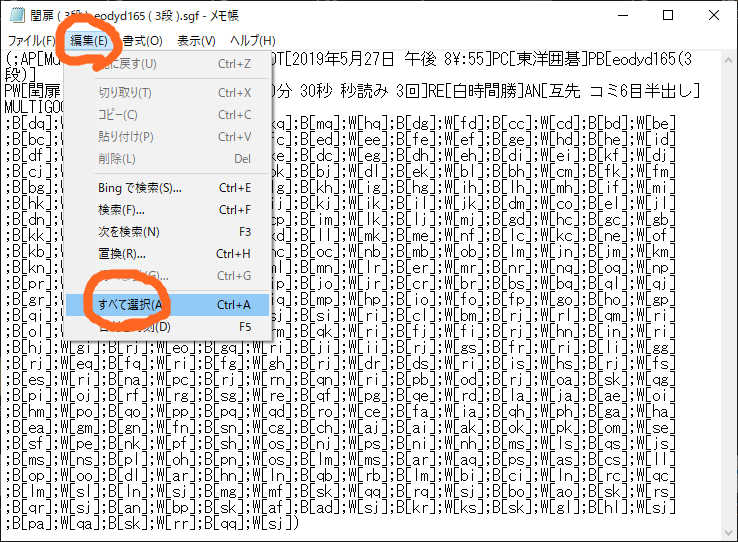
SGFデータをメモ帳で開くとこういった記号のようなデータが並んでいます。これが『SGF』の棋譜データです。
『編集』→『すべて選択』をクリックしデータを全て選択します。
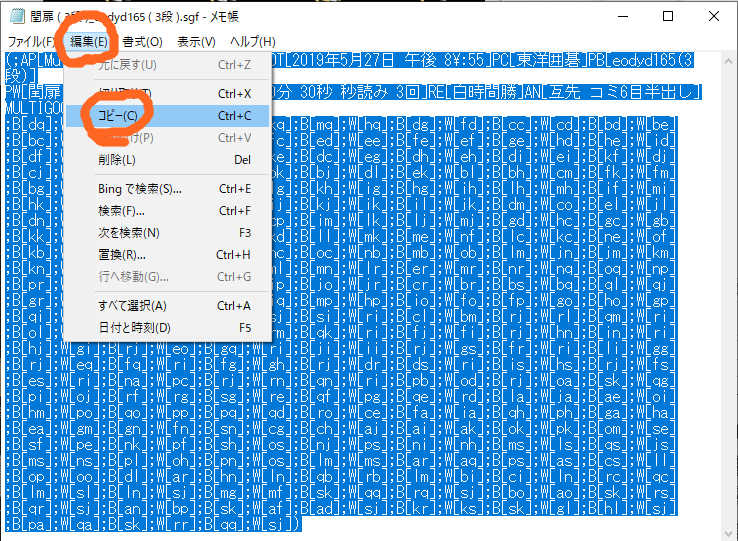
そうすると、このようにデータが青色に反転します。
その状態のままで『編集』→『コピー』をクリックし、データをコピーします。
そして、それを『つぶや棋譜2』に張り付けるのですが、それはその次の項目で説明いたします。
④『つぶや棋譜』を『ツイッター』で公開
まずは先ほど『コピー』した棋譜データを『つぶや棋譜2』に貼り付けますので、つぶや棋譜2を開きましょう。
◆つぶや棋譜2
https://gokifu.net/kifutweet2.php
開いたら一番下まで移動します。
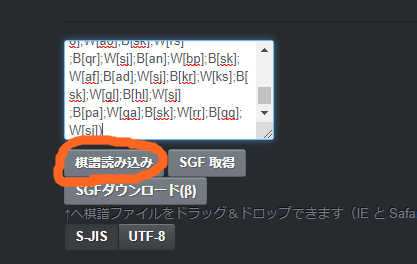
四角の枠の中でマウスの『右クリック』を押し『貼り付け』をクリックしてください。そうするとSGFデータが内部に張り付けられます。
その後『棋譜読み込み』をクリックしてください。
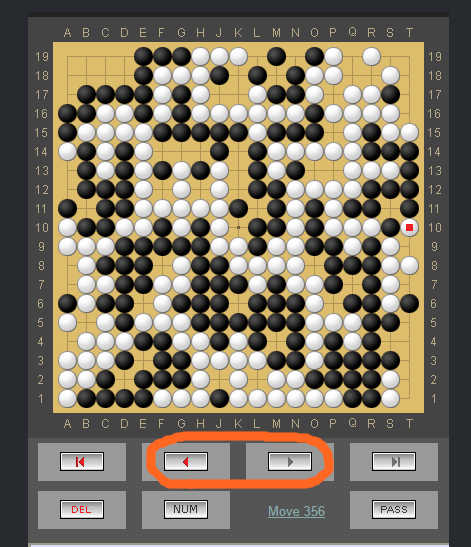
つぶや棋譜2の上の方に移動してみると、成功していればこのように棋譜が表示されます。『矢印ボタン』で捜査することができますよ。
今からこの棋譜データを『ツイッター』で公開します。

『つぶやく文章』と『ハッシュタグ』を設定して『つぶやく』ボタンをクリックです。
なお、『つぶやく文章』や『ハッシュタグ』は絶対に必要というわけでもありませんのでないならないで構いません。
東洋囲碁の棋譜をツイッターに載せるテスト。https://t.co/BiguGJygDg
— ムスイ@囲碁ッター (@musui365) October 1, 2019
そうすると最初に紹介した通り、このようにツイッターで公開されます。画像をクリックすると『つぶや棋譜2』に飛び他の方が棋譜データを見ることができますよ。
以上でやり方の説明は終了です。
| Leela | (1)無料入手方法(2)検討、レーティング対局(3)『野狐囲碁』の棋譜を検討(4)『東洋囲碁』の棋譜を検討 |
|---|---|
| Lizzie | (1)無料入手方法(2)使い方・操作方法(3)野狐囲碁の棋譜を検討(4)東洋囲碁の棋譜を検討(5)Lizzieができない |
| 野狐囲碁 | (1)基本的な操作方法(2)絶芸の検討機能(3)プロ棋士の棋譜(4)ツイッターで棋譜紹介(5)Lizzieで検討(6)Leelaで検討(7)アラシを運営に通報 |
| 東洋囲碁 | (1)無料ポイント補充方法(2)棋譜をsgfに(3)フリーソフトで棋譜をsgfに(4)Lizzieで検討(5)Leelaで検討 |

